仮想デスクトップには2種類ある|それぞれの使い方や注意点を紹介

NTT東日本のリモートデスクトップとクラウドVDIの比較資料はこちらよりダウンロードできます。併せてご確認ください。
「仮想デスクトップ」と呼ばれるものには、大きく分けて2種類あります。1つはWindowsなどOSの拡張機能である仮想デスクトップ、もう1つはサーバーなどにデスクトップ環境を構築するVDIです。
| 仮想デスクトップには2種類ある | |
|---|---|
| WindowsなどOSの拡張機能 | 複数のデスクトップを作成し、作業内容によって切り替えられる機能 |
| VDI | デスクトップ環境をサーバー上に作って遠隔操作する |
どちらの仮想デスクトップも、本来は、操作する端末に1つだけしかないデスクトップ環境を拡張することで利便性を高められるものですが、仕組みがまったく違います。
特に、WindowsなどOSの拡張機能だけを「仮想デスクトップ」として認識していたなら、VDIについても基本を把握しておくことで、より便利で安全性の高いデスクトップ環境を構築することができるようになるでしょう。例えば、拡張機能の仮想デスクトップとVDIには、次のような異なるメリットがあります。
| 仮想デスクトップ2種類のメリットとは? | |
|---|---|
| WindowsなどOSの拡張機能 |
|
| VDI |
|
デスクトップ環境を最大限有効活用して業務を効率的かつ安全に進めるには、仮想デスクトップ2種類それぞれについて理解しておくことが欠かせないと言えるでしょう。
そこで今回は、2種類の仮想デスクトップを正しく理解して使いこなすために押さえておくべきポイントをご紹介します。
【この記事のポイント】
- 仮想デスクトップ(OSの拡張機能・VDI)とは
- 仮想デスクトップ(OSの拡張機能・VDI)でできること
- 仮想デスクトップ(OSの拡張機能・VDI)のメリット・デメリット
- 仮想デスクトップ(OSの拡張機能・VDI)利用時の注意点
- 仮想デスクトップ(VDI)の導入方法
以上を確認しておくことで、仮想デスクトップがどのようなものか基本的なことを把握したうえで、業務上有効活用することができるようになるでしょう。
仮想デスクトップを導入するだけで、PCなどのデジタル端末を使った業務環境が格段に便利で柔軟性の高いものになります。特にVDIは、テレワークや出先でも生産性を高めたい場合に欠かせない仕組みです。この機会に、ぜひ、ポイントを確認して使いこなせるようになっておきましょう。
目次:
- 1. 仮想デスクトップには2種類ある
- 1-1. WindowsなどOSの仮想デスクトップ
- 1-2. VDI
- 2. 仮想デスクトップを使うとできること
- 2-1. WindowsなどOSの仮想デスクトップ
- 2-2. VDI
- 3. 仮想デスクトップのメリット・デメリット
- 3-1. WindowsなどOSの仮想デスクトップ
- 3-2. VDI
- 4. 仮想デスクトップ利用時の注意点
- 4-1. WindowsなどOSの仮想デスクトップ
- 4-2. VDI
- 5. 仮想デスクトップ(VDI)の導入方法
- 5-1. 【ステップ1】要件定義・選定
- 5-2. 【ステップ2】環境構築
- 5-3. 【ステップ3】運用
- 6. まとめ
1. 仮想デスクトップには2種類ある

冒頭でもお伝えしたとおり、仮想デスクトップには、WindowsなどのOSの拡張機能とVDI(Virtual Desktop Infrastructure)の2種類があります。
| 仮想デスクトップとは? | |
|---|---|
| WindowsなどOSの拡張機能 |
|
| VDI (Virtual Desktop Infrastructure) |
|
ここでは、それぞれがどのようなものなのか、基本的な仕組みなどを確認しておきましょう。
1-1. WindowsなどOSの仮想デスクトップ
WindowsやmacOSなどのOSの拡張機能である「仮想デスクトップ」とは、目的や用途別に複数のデスクトップを作成し、切り替えながら作業することができる機能のことです。
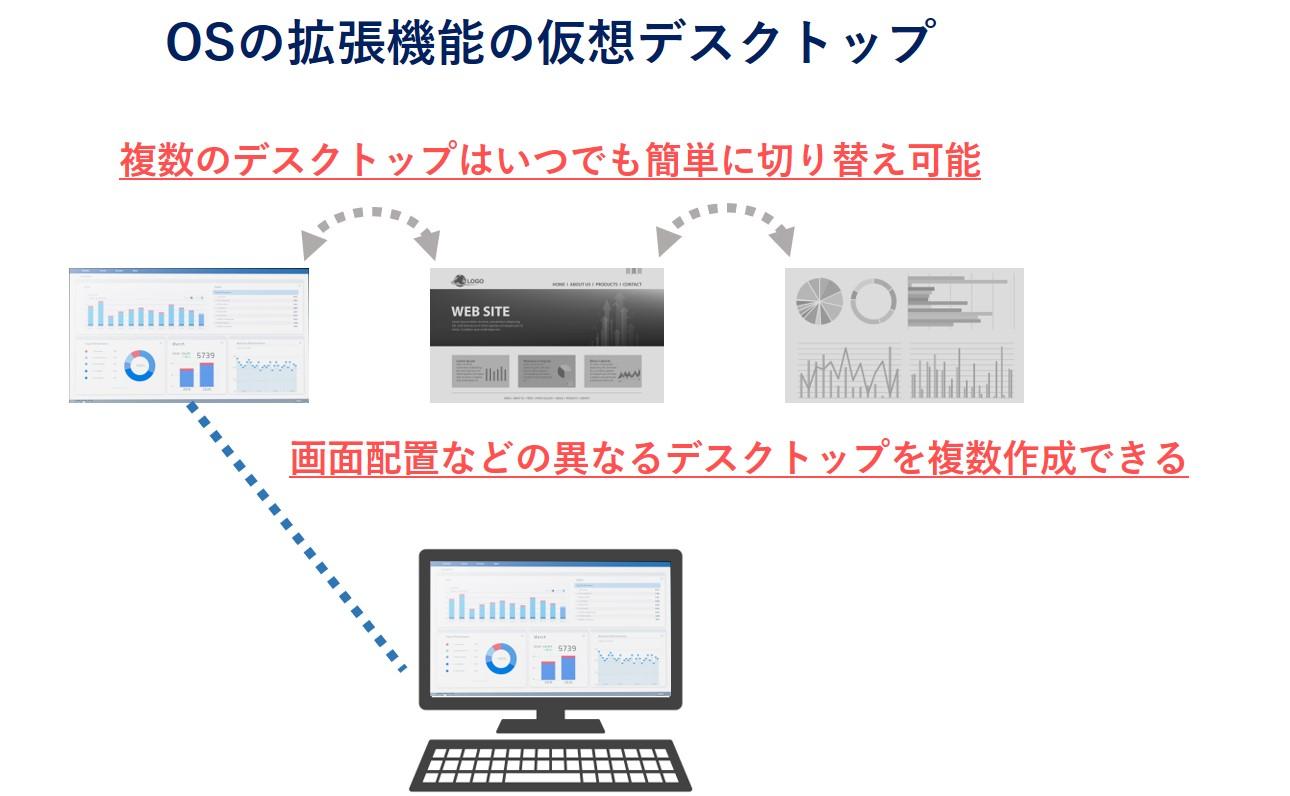
上記のとおり、配置や開いているソフトウェアなどが異なるデスクトップを複数作り、画面に表示させるデスクトップを簡単に切り替えることができます。シャットダウンしても、削除するまで仮想デスクトップを維持できるので、単一の画面をマルチディスプレイのように使うことも可能です。
仮想デスクトップの作成・切り替え・削除は、手元のPC上で簡単に行うことができます。
| 仮想デスクトップの操作方法(Windows10の場合) | |
|---|---|
| 仮想デスクトップを作成(追加)する | 「Windows」・「Ctrl」・「D」の同時押しで作成可能 |
| デスクトップを切り替える | 「Windows」・「Ctrl」と「←」か「→」で切り替え ※新しく追加したデスクトップにしたい場合は「→」 |
| 仮想デスクトップを削除する | 「Windows」・「Ctrl」・「F4」の同時押しで削除可能 |
このように、1つのPCの中でたくさんのデスクトップ画面を切り替えながら使えるようにするのが、OSの拡張機能である「仮想デスクトップ」です。
【ポイント】
- 仮想デスクトップの構築場所は操作する端末内
- 複数のデスクトップを作成し、切り替えできる
1-2. VDI
VDIとは、Virtual Desktop Infrastructureの略称で、デスクトップをサーバー上に作って遠隔操作することで、どの端末からでも同じデスクトップを使えるようにする仕組みのことです。
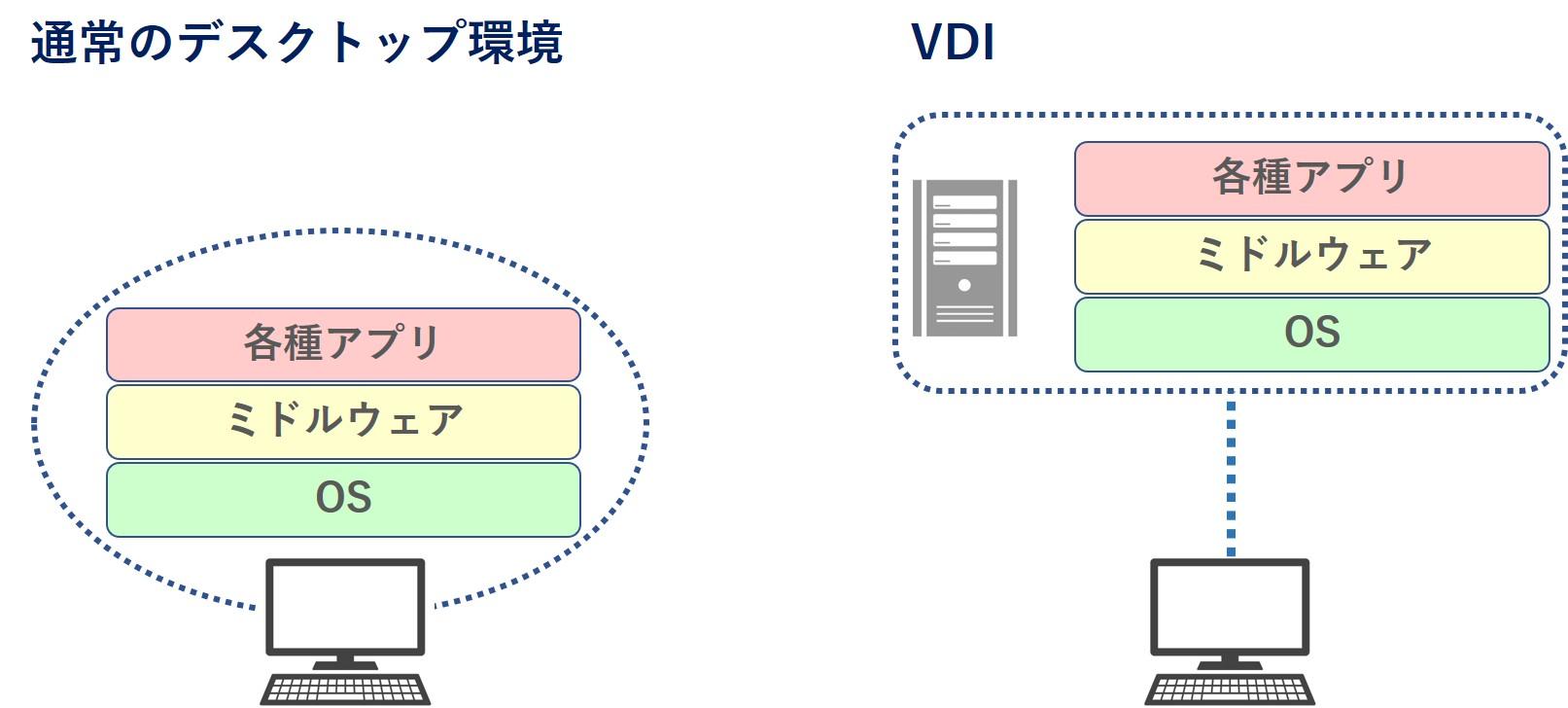
VDIでは、
- サーバー上にデスクトップを作成すること
- そのデスクトップをリモート(遠隔操作)で利用すること
が、OSの拡張機能との大きな違いです。
そのため、手元の端末の役割は、転送された画面を映し出すディスプレイとキーボード・マウスなどによる入力のみとなり、主要な情報処理はすべてサーバー上で行われます。頭脳となる部分やデータは遠隔地のサーバーに置いて、手元の端末ではそれを遠隔操作するだけというのが、VDIのイメージです。
【ポイント】
- 仮想デスクトップの構築場所は、操作端末ではなくサーバー上
- 操作端末からサーバー上のデスクトップを遠隔操作し、作業内容もサーバー上に保存する
2. 仮想デスクトップを使うとできること

仮想デスクトップを使うだけで、ビジネス上の多彩なシーンでできることが広がります。
| 仮想デスクトップを使うとできること | |
|---|---|
| WindowsなどOSの拡張機能 |
|
| VDI |
|
ここでは、仮想デスクトップ2種類の使いこなし方や利用シーンについて確認してみましょう。
2-1. WindowsなどOSの仮想デスクトップ
WindowsなどOSの拡張機能である仮想デスクトップを利用すると、複数の業務を並行して行う場合に作業効率を上げることができるようになります。
拡張機能の仮想デスクトップを使うことで、作業に使用するソフトウェアやデータなどを、デスクトップ画面単位でまとめて切り替えることができるようになるからです。
役立てることができるシーンには、次のようなものがあるでしょう。
【OSの拡張機能である仮想デスクトップの利用シーン例】
- 至急の案件と期限に猶予のある案件でデスクトップを分ける
- 顧客や案件ごとにデスクトップを分ける
- 1つめのデスクトップにデータと作成中の資料、2つめには閲覧するWebサイトと同じく作成中の資料という風に配置し、参照先を最小化しなくても切り替えできるようにする
上記に加えてマルチディスプレイのような使い方もできるので、コストや設置スペースを抑えてマルチディスプレイ的な運用をしたい場合にも役に立つでしょう。
2-2. VDI
VDIを利用することで、テレワークや出張先などの社外でも、社内と同じ環境で作業することができるようになります。
作業に使う端末ではなくサーバー上にデスクトップ環境を構築するVDIでは、ネットワーク経由でサーバーにアクセスすることさえできれば、使用する端末やアクセス場所を問わず、いつでも同じデスクトップを使うことができるからです。
また、作業に必要なソフトウェアや処理能力についてもサーバー上のものを使用し、作業内容のデータなども基本的にサーバー上に保存されます。
そのため、次のようなシーンでとても役に立つでしょう。
【VDIの利用シーン例】
- 災害時に業務を継続する
- テレワーク時の作業環境を整備し生産性を高める
- 使用端末のスペックを抑えてコストを削減する
- 社外で業務をする時の情報漏えいリスクを最小限に抑える
以上のとおりVDIは、社外での作業環境整備・セキュリティの確保と、業務に使う端末の省コストを実現したい場合に、特に有効な選択肢です。
3. 仮想デスクトップのメリット・デメリット

OSの拡張機能である仮想デスクトップとVDIには、それぞれ次のようなメリット・デメリットがあります。
| 仮想デスクトップの代表的なメリット・デメリット | |
|---|---|
| OSの拡張機能のメリット・デメリット | |
| メリット |
|
| デメリット |
|
| VDIのメリット・デメリット | |
| メリット |
|
| デメリット |
|
それぞれどのような内容なのか説明しますので、参考にしてみてください。
3-1. WindowsなどOSの仮想デスクトップ
WindowsなどOSの拡張機能の仮想デスクトップには、次のようなメリット・デメリットがあります。
| 仮想デスクトップのメリット・デメリット|WindowsなどOSの拡張機能の場合 | |
|---|---|
| メリット |
|
| デメリット |
|
WindowsなどOSの拡張機能は、コストをかけずに気軽に使えて作業効率を上げられるのが強みです。作業中、頻繁に参照するウィンドウの最小化・最大化を繰り返していると感じている場合、その恩恵は大きいでしょう。
ただし、ウィンドウの最小化・最大化程の手間ではないにせよ、
- 画面切り替えにはワンアクション必要であること
- 複数のディスプレイを切り替えなく同時に参照することはできないこと
などから、マルチディスプレイ環境と比べると煩雑で使いづらさを感じるというデメリットもあります。
3-2. VDI
VDIのメリット・デメリットは、次のとおりです。
| 仮想デスクトップのメリット・デメリット|VDIの場合 | |
|---|---|
| メリット |
|
| デメリット |
|
いつでもどこでも同じデスクトップ環境で作業ができるVDIの最大のメリットは、場所にとらわれず仕事ができるようになり、業務の効率化や生産性の向上につながることです。
また、ユーザー全員のOSやアプリケーションなどがサーバーに集約されているので更新作業なども一括して行える結果、システム管理者の管理の手間も省けます。
サーバーに作業内容やデータが保存され、手元の操作端末には残らないVDIでは、
- 操作端末の紛失や盗難
- 操作端末のウイルス感染
などによる情報漏えいのリスクを下げることもできるでしょう。
一方で、ネットワーク回線とサーバー環境に依存するというデメリットがあります。
4. 仮想デスクトップ利用時の注意点

利便性を飛躍的に高める仮想デスクトップですが、利用する際は、以下の点に注意が必要です。
| 仮想デスクトップ利用時の注意点 | |
|---|---|
| OSの拡張機能の場合 |
|
| VDIの場合 |
|
使ってみて「思ったほど効率化できない」と感じる結果にならないよう、どこに注意すべきなのか、事前に確認しておきましょう。
4-1. WindowsなどOSの仮想デスクトップ
WindowsなどOSの仮想デスクトップを利用する際に、主に注意すべき点は次のとおりです。
| 仮想デスクトップの注意点|WindowsなどOSの拡張機能の場合 |
|---|
|
Windows10で搭載されたタブレットモードを利用中は、仮想デスクトップが使えないので注意が必要です。普段、PCをタブレットモードで使う機会が多いという場合は、仮想デスクトップを使用する際、必ずモードがオフになっているか確認するようにしておきましょう。
また、マルチディスプレイ環境で仮想デスクトップを使う際に、片方のディスプレイでデスクトップ切り替えをすると、もう一方のディスプレイでもデスクトップが切り替わってしまいます。切り替え操作がすべての画面に反映することを念頭に、利用する必要があるでしょう。
さらに、仮想デスクトップ機能を使うと動作が重くなる場合があることに注意が必要です。例えば、1つのデスクトップで動画視聴、もう1つで動画編集をするなど、重たいアプリを同時に仮想デスクトップ上に開くときは、レスポンスが悪化する可能性があります。
【快適に使うためのポイント】
- 仮想デスクトップが使えないときは、タブレットモードになっていないか確認する
- マルチディスプレイ環境では、切り替え操作時に全ディスプレイが連動することを前提に、仮想デスクトップを作成する
- 複数の仮想デスクトップ上で、重たいアプリばかりを開かないように注意する
4-2. VDI
VDIを利用するときの代表的な注意点には、次のようなものがあります。
| 仮想デスクトップの注意点|VDIの場合 |
|---|
|
元々、高性能PCを使っていた場合などは、VDIにすることでパフォーマンスが低下する可能性があります。サーバー上に構築したデスクトップ環境にネットワーク経由で接続し、ほとんどの処理をサーバー上で行うVDIでは、サーバーの性能とネットワーク環境によってレスポンスが低下する可能性があるからです。
またVDIは、導入当初の設定のままでは、本来の処理能力を発揮できない可能性があります。使用する端末や社内の環境に合わせて、適切な設定を行う必要があることを覚えておきましょう。
【快適に使うためのポイント】
- もっともアクセスが集中する際の利用規模を前提にして、サーバーや回線のスペックを選ぶ
- VDIをデフォルト設定のまま運用せず、必ず自社に合わせた変更を行う
5. 仮想デスクトップ(VDI)の導入方法
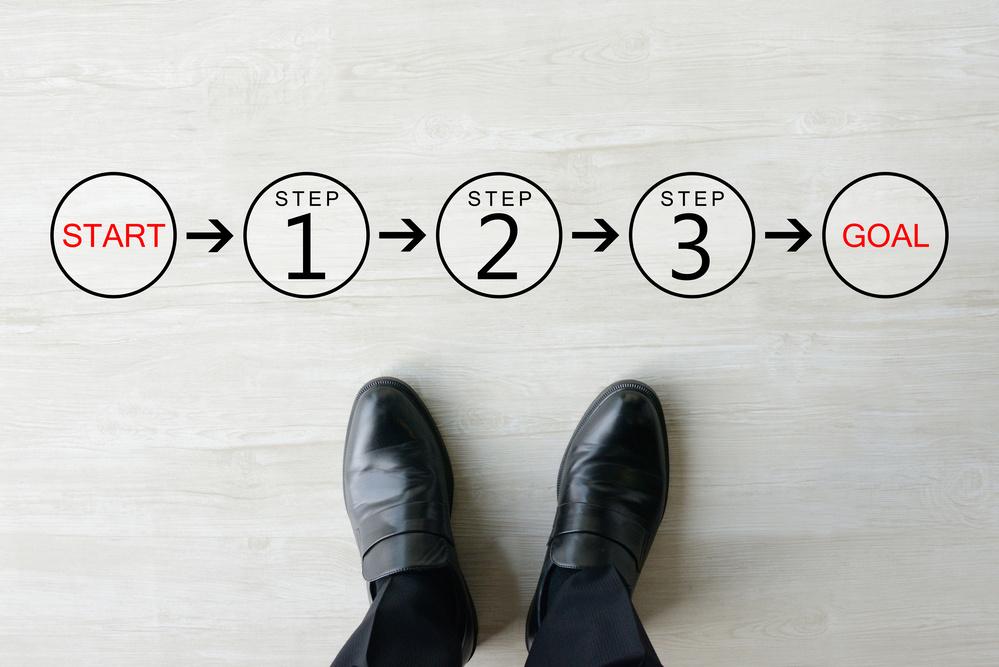
OSの拡張機能は設定すれば使えますが、VDIはどうすれば使えるのでしょうか?
結論からお伝えすると、次の3ステップで簡単に導入することができます。
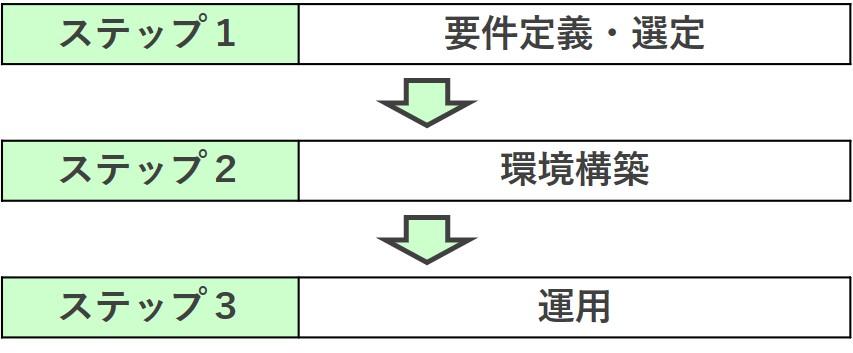
5-1. 【ステップ1】要件定義・選定
最初に利用目的を具体化し、どのようなVDIを導入すればよいのか、求める条件を明確にしましょう。
【VDIの利用目的の例】
- テレワークの実施環境を整えたい
- BCP対策を強化したい
- セキュリティを強化したい
- 情報システム管理者の負担を軽減したい
目的が明確になれば、VDIを利用する従業員の範囲や頻度・業務内容も特定できるので、どの程度の性能やどういう機能のあるVDIを選べばよいのかも、はっきりするからです。
そのうえで、クラウド(DaaS)かオンプレミスか、導入形態も決めておくとよいでしょう。
| クラウド(DaaS)の特徴 |
|
|---|---|
| オンプレミスの特徴 |
|
基本的には、迷ったら、まずはコストを抑えられて高機能なクラウド(DaaS)を選んでおけば、間違いありません。
5-2. 【ステップ2】環境構築
VDIに求める条件が固まったら、VDIの環境を構築します。クラウド(DaaS)の場合は、基本的にサービス提供事業者が行うので、利用者側は接続する回線選びとユーザー登録などを行いましょう。
このタイミングで、VDIを利用する対象者向けのマニュアルを作成するなど、運用開始後の準備もしておくのがおすすめです。
なお、要件定義・選定から運用開始までは、数ヶ月かかります。
5-3. 【ステップ3】運用
環境構築が終わったら、実際に運用していきます。運用する中でわかった必要な機能や設定などを随時フィードバックし、利用環境の改善をはかっていくことで、さらなる業務効率化や生産性向上につなげることが可能です。
運用結果をもとにした環境改善がある程度終わったら、他の部署や業務にもVDI利用を広げていくべきか検討していくとよいでしょう。
なお、クラウド(DaaS)の場合、主に保守管理はサービス提供事業者が行うので安心です。
6. まとめ
今回は、2種類の仮想デスクトップを正しく理解して使いこなすために押さえておくべきポイントを解説しました。最後に、この記事の要点を振り返っておきましょう。
仮想デスクトップには、次の2種類があります。
| 仮想デスクトップとは? | |
|---|---|
| WindowsなどOSの拡張機能 |
|
| VDI (Virtual Desktop Infrastructure) |
|
仮想デスクトップ(OSの拡張機能・VDI)でできることは、次のとおりです。
| 仮想デスクトップを使うとできること | |
|---|---|
| WindowsなどOSの拡張機能 |
|
| VDI |
|
WindowsなどOSの拡張機能は、コストをかけずに気軽に使えて作業効率を上げられる反面、マルチディスプレイ環境と比べると使い勝手が悪いというデメリットがあります。
VDIには、「OSの一括管理ができる」「情報漏えいのリスクを抑えられる」などのメリットがありますが、デスクトップをはじめとする作業環境がサーバー環境や回線の状態に左右されてしまう点がデメリットです。
また、仮想デスクトップ(OSの拡張機能・VDI)利用時は、次の点に注意しましょう。
| 仮想デスクトップ利用時の注意点 | |
|---|---|
| OSの拡張機能の場合 |
|
| VDIの場合 |
|
仮想デスクトップ、特にVDIは、テレワークの実施環境整備やBCP対策の強化・セキュリティ強化など多くの目的に使えます。それだけに、何のために導入するのかを明確にしておくことが、コストパフォーマンスよく使いこなすうえで重要です。
今回ご紹介したポイントを参考に、ぜひ仮想デスクトップを有効活用してみてください。
RECOMMEND
その他のコラム
無料ダウンロード
自社のクラウド導入に必要な知識、ポイントを
この1冊に総まとめ!
あなたはクラウド化の
何の情報を知りたいですか?
- そもそも自社は本当にクラウド化すべき?オンプレとクラウドの違いは?
- 【AWS・Azure・Google Cloud】
どれが自社に最もマッチするの? - 情シス担当者の負荷を減らしてコストを軽減するクラウド化のポイントは?
- 自社のクラウド導入を実現するまでの具体的な流れ・検討する順番は?
初めての自社クラウド導入、
わからないことが多く困ってしまいますよね。
NTT東日本では
そんなあなたにクラウド導入に必要な情報を
1冊の冊子にまとめました!
クラウド化のポイントを知らずに導入を進めると、以下のような事になってしまうことも・・・
- システムインフラの維持にかかるトータルコストがあまり変わらない。。
- 情シス担当者の負担が減らない。。
- セキュリティ性・速度など、クラウド期待する効果を十分に享受できない。。
理想的なクラウド環境を実現するためにも、
最低限の4つのポイントを
抑えておきたいところです。
-
そもそも”クラウド化”とは?
その本質的なメリット・デメリット - 自社にとって
最適なクラウド環境構築のポイント - コストを抑えるための
具体的なコツ - 既存環境からスムーズにクラウド化を
実現するためのロードマップ
など、この1冊だけで自社のクラウド化のポイントが簡単に理解できます。
またNTT東日本でクラウド化を実現し
問題を解決した事例や、
導入サポートサービスも掲載しているので、
ぜひダウンロードして読んでみてください。
面倒でお困りのあなたへ
クラウドのご相談できます!
無料オンライン相談窓口
NTT東日本なら貴社のクラウド導入設計から
ネットワーク環境構築・セキュリティ・運用まで
”ワンストップ支援”が可能です!
NTT東日本が選ばれる5つの理由
- クラウド導入を
0からワンストップでサポート可能! - 全体最適におけるコスト効率・業務効率の改善を
中立的にご提案 - クラウド環境に問題がないか、
第3者目線でチェック
してもらいたい - 安心の24時間・365日の対応・保守
- NTT東日本が保有する豊富なサービスの組み合わせで
”課題解決”と”コスト軽減”を両立
特に以下に当てはまる方はお気軽に
ご相談ください。
- さまざまな種類やクラウド提供事業者があってどれが自社に適切かわからない
- オンプレミスのままがよいのか、クラウド移行すべきなのか、迷っている
- オンプレミスとクラウド移行した際のコスト比較を行いたい
- AWSとAzure、どちらのクラウドが自社に適切かわからない
- クラウド環境に問題がないか、第3者目線でチェックしてもらいたい
- クラウド利用中、ネットワークの速度が遅くて業務に支障がでている
クラウドを熟知するプロが、クラウド導入におけるお客さまのLAN 環境や接続ネットワーク、
クラウドサービスまでトータルにお客さまのお悩みや課題の解決をサポートします。
相談無料!プロが中立的にアドバイスいたします
クラウド・AWS・Azureでお困りの方はお気軽にご相談ください。











